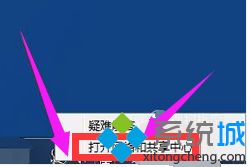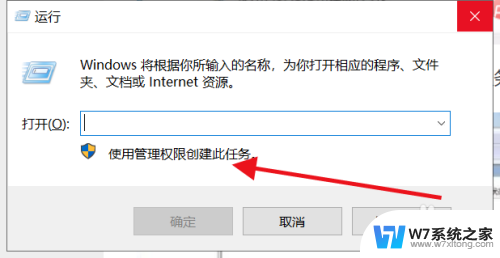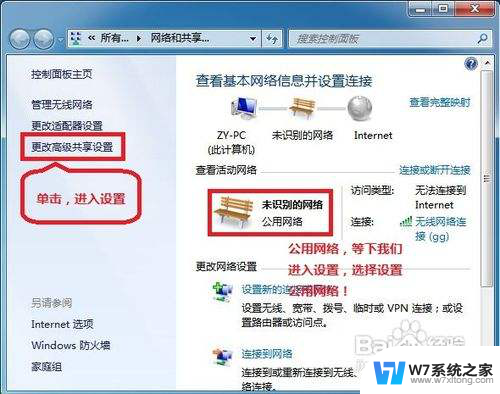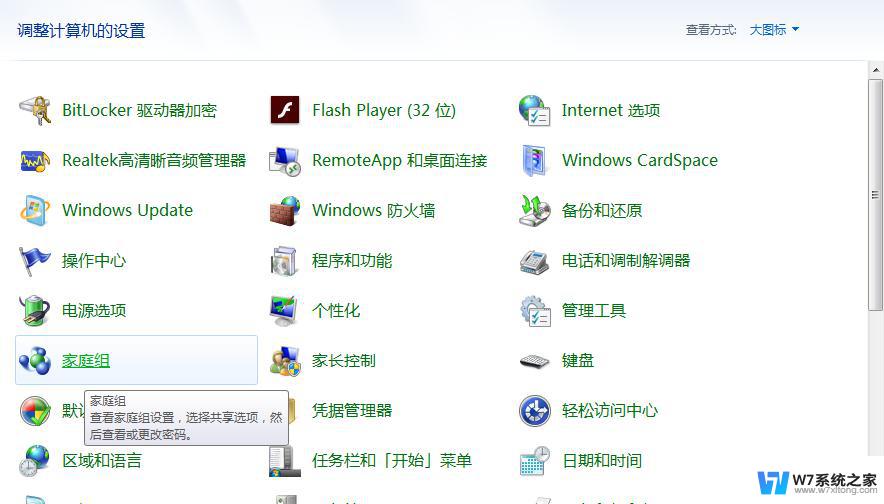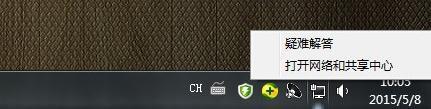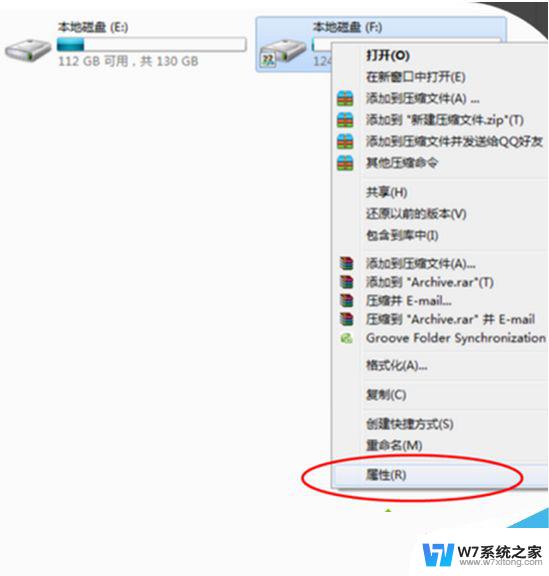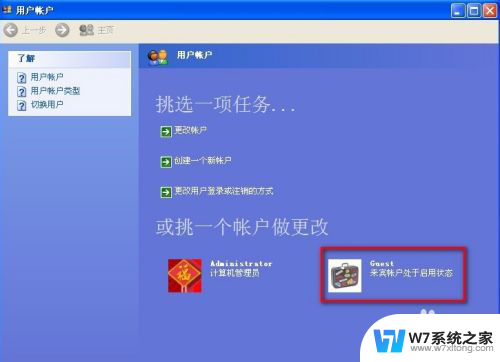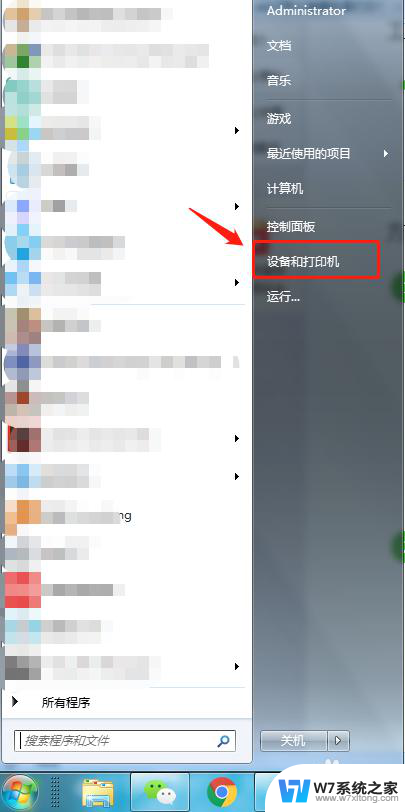win7电脑局域网共享 Win7局域网中找不到其他电脑的解决方案
更新时间:2024-10-03 17:08:20作者:jiang
在Win7电脑上设置局域网共享时,有时候会遇到找不到其他电脑的情况,这可能是因为网络设置问题或者防火墙阻挡,为了解决这个问题,我们可以尝试重新启动网络服务、检查网络共享设置或者关闭防火墙等方法来解决。在进行这些操作之前,我们需要确保网络连接正常并且所有设备在同一个局域网中。通过这些简单的调整,我们可以让Win7电脑顺利实现局域网共享,方便文件传输和资源共享。
解决方法如下:
1、右键点击电脑桌面最右下角的网络连接图标。
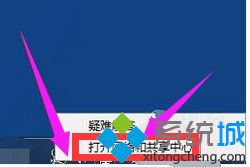
2、点击左上角‘更改高级共享设置’。进入到共享设置页面。
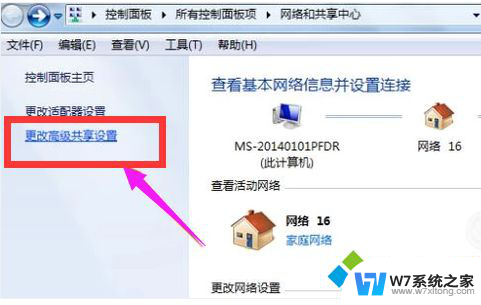
3、有很多人往往没有开启网络发现而搜不到共享电脑。鼠标点击启用网络发现。
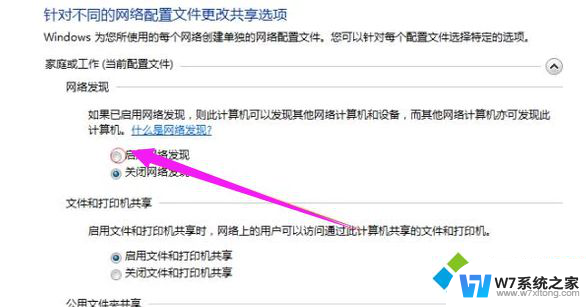
4、把右侧进度条用鼠标拉到最下面,有一个管理家庭组连接。在允许前面鼠标点击选择。
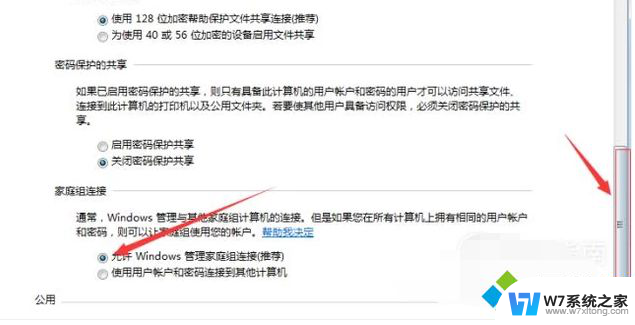
5、之后点击下方的保存修改,保存下来刚才的设置。
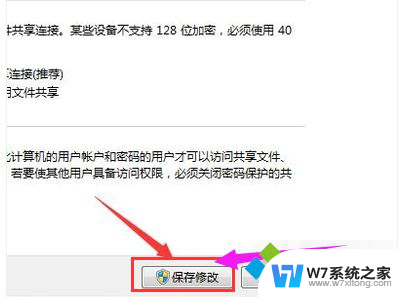
6、保存好之后就可以在我的计算机,网络里看到共享电脑了。
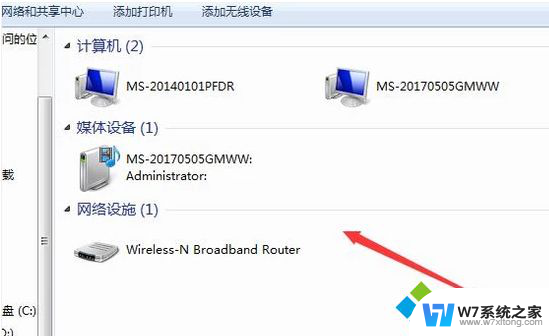
以上就是win7电脑局域网共享的全部内容,如果你遇到这种情况,可以尝试按照以上方法来解决,希望对大家有所帮助。